- Android
- iOS
Primer emparejamiento después de la adquisición (KeyMission 170)
Al encender la cámara por primera vez después de adquirirla, podrá usar SnapBridge 360/170 para emparejarla con un dispositivo inteligente tal y como se describe a continuación (las imágenes de las descripciones indicadas a continuación podrían diferir de las indicadas en su cámara o dispositivo inteligente).
Actualización del firmware de la cámara
Asegúrese de utilizar la versión más reciente del firmware de la cámara, disponible para su descarga desde el Centro de descargas de Nikon.
Antes del emparejamiento
Prepare la cámara y el dispositivo inteligente. Antes de utilizar la cámara:
- Compruebe que la batería esté suficientemente cargada para evitar que la cámara se apague inesperadamente.
- Introduzca una tarjeta de memoria después de asegurarse de que posea espacio disponible.
- Compruebe que los cables HDMI y USB estén desconectados.
Antes de usar el dispositivo inteligente, compruebe que SnapBridge 360/170 esté instalado. (Hay dos versiones de la aplicación SnapBridge: SnapBridge y SnapBridge 360/170. Use SnapBridge 360/170 con KeyMission 170).

Emparejamiento
-
Cámara: Confirme que la cámara y el indicador de alimentación estén apagados. Si la cámara está encendida (es decir, la pantalla está activada), pulse el botón vídeo durante al menos 3 segundos hasta que la cámara se apague.
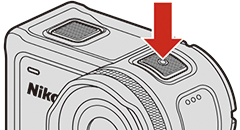
-
Dispositivo inteligente: Habilite Wi-Fi y Bluetooth pero no inicie el emparejamiento.
-
Dispositivo inteligente: Inicie SnapBridge 360/170 y toque Conectar a cámara en la ficha Conectar.
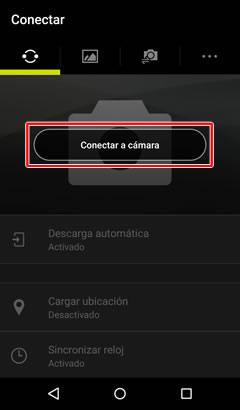
-
Dispositivo inteligente: Toque para seleccionar KeyMission 170.
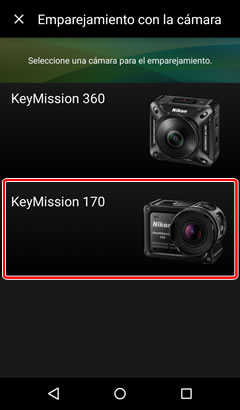
La aplicación mostrará una animación explicando el emparejamiento. Lea las instrucciones antes de proceder.
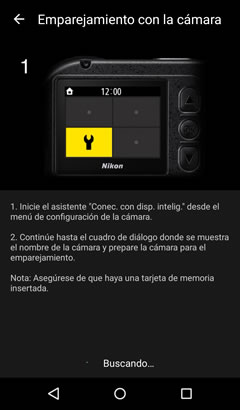
-
Cámara: Pulse el botón vídeo o el botón foto para encender la cámara activado.

-
Cámara: Resalte un idioma y pulse OK.
-
Cámara: Pulse
 para desplazarse hacia abajo, a continuación, resalte Opciones y pulse OK.
para desplazarse hacia abajo, a continuación, resalte Opciones y pulse OK.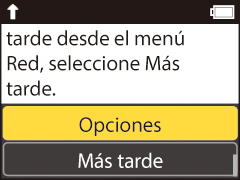
Uso de NFC
Después de completar el paso 7, toque la antena NFC en el dispositivo inteligente con el logotipo
 (N-Mark) de la cámara. SnapBridge 360/170 se iniciará automáticamente y visualizará un mensaje. Seleccione OK y proceda al paso 11.
(N-Mark) de la cámara. SnapBridge 360/170 se iniciará automáticamente y visualizará un mensaje. Seleccione OK y proceda al paso 11.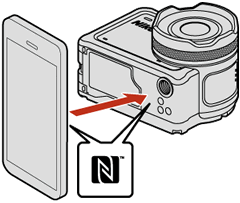
Antes de proceder, compruebe que NFC esté habilitado y cierre todas las aplicaciones que usen NFC, incluyendo SnapBridge 360/170, de lo contrario, el emparejamiento podría fallar.
“Más tarde”
Si seleccionó Más tarde, podrá iniciar el emparejamiento en cualquier momento pulsando OK para visualizar los menús y seleccionando Configuración cámara > Menú Red > Conec. con disp. intelig. > OK en el menú
 (configuración) para visualizar el cuadro de diálogo indicado en el paso 7.
(configuración) para visualizar el cuadro de diálogo indicado en el paso 7. -
Cámara: Pulse
 para desplazarse hacia abajo, a continuación, resalte Sig. y pulse OK. Pulse
para desplazarse hacia abajo, a continuación, resalte Sig. y pulse OK. Pulse  para desplazarse hacia abajo y compruebe los nombres de la aplicación y de la cámara.
para desplazarse hacia abajo y compruebe los nombres de la aplicación y de la cámara.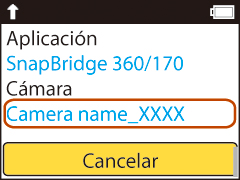
Los indicadores de estado parpadearán alternativamente en rojo y verde para indicar que la cámara está lista para el emparejamiento.
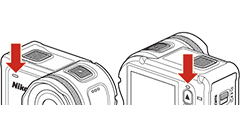
-
Dispositivo inteligente: Toque sobre el nombre de la cámara.
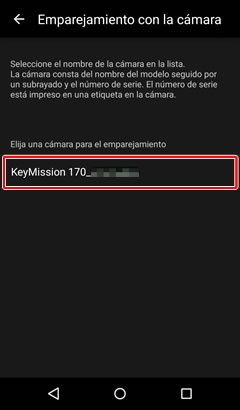
-
Dispositivo inteligente: Toque Entendido.
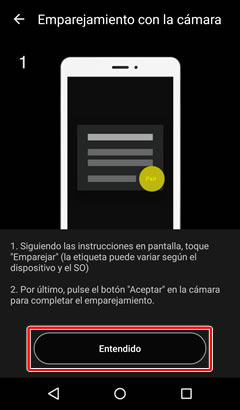
Lea las instrucciones antes de proceder.
-
Después de comprobar el código de autenticación, pulse
 en la cámara para desplazarse hacia abajo, a continuación, resalte Aceptar, pulse OK en la cámara y toque el botón de VINCULAR del dispositivo inteligente (el botón de VINCULAR podría tener otro nombre distinto en función de la versión del sistema operativo en uso).
en la cámara para desplazarse hacia abajo, a continuación, resalte Aceptar, pulse OK en la cámara y toque el botón de VINCULAR del dispositivo inteligente (el botón de VINCULAR podría tener otro nombre distinto en función de la versión del sistema operativo en uso).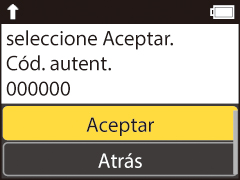
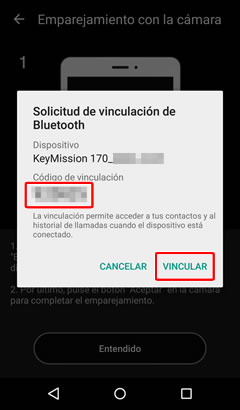
Si espera demasiado tiempo entre la pulsación del botón de la cámara y el toque del botón en SnapBridge, el emparejamiento fallará y se visualizará un error.
- Cámara: Resalte Aceptar y pulse OK. Después de una breve pausa, se visualizará un cuadro de diálogo, resalte Reconectar y pulse OK.
- Dispositivo inteligente: Regrese al paso 3.
-
Cámara/dispositivo inteligente: Siga las instrucciones en pantalla para completar el emparejamiento.
Cámara: Una vez completado el emparejamiento, se visualizará el siguiente cuadro de diálogo. Resalte Sig. y pulse OK, a continuación, siga las instrucciones en pantalla.

Dispositivo inteligente: Siga las instrucciones en pantalla.
Si el emparejamiento falla
Si el emparejamiento falla, pulse el botón vídeo de la cámara durante al menos 3 segundos para apagar la cámara y, a continuación, cierre la aplicación SnapBridge 360/170 y asegúrese de que no esté siendo ejecutada en segundo plano (deberá realizar lo mismo con SnapBridge si está siendo ejecutado). A continuación, repita los pasos de “Emparejamiento” para emparejar la cámara con el dispositivo inteligente.
Si no visualiza el cuadro de diálogo de selección de idioma
Si no visualiza el cuadro de diálogo de selección de idioma al encender la cámara, inicie el emparejamiento según lo descrito en “Luego”.
Antes del emparejamiento
Prepare la cámara y el dispositivo inteligente. Antes de utilizar la cámara:
- Compruebe que la batería esté suficientemente cargada para evitar que la cámara se apague inesperadamente.
- Introduzca una tarjeta de memoria después de asegurarse de que posea espacio disponible.
- Compruebe que los cables HDMI y USB estén desconectados.
Antes de usar el dispositivo inteligente, compruebe que SnapBridge 360/170 esté instalado. (Hay dos versiones de la aplicación SnapBridge: SnapBridge y SnapBridge 360/170. Use SnapBridge 360/170 con KeyMission 170).

Emparejamiento
-
Cámara: Confirme que la cámara y el indicador de alimentación estén apagados. Si la cámara está encendida (es decir, la pantalla está activada), pulse el botón vídeo durante al menos 3 segundos hasta que la cámara se apague.
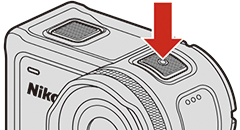
-
Dispositivo inteligente: Habilite Wi-Fi y Bluetooth pero no inicie el emparejamiento.
-
Dispositivo inteligente: Inicie SnapBridge 360/170 y toque Conectar a cámara en la ficha Conectar.
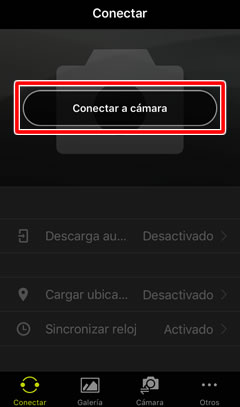
-
Dispositivo inteligente: Toque para seleccionar KeyMission 170.
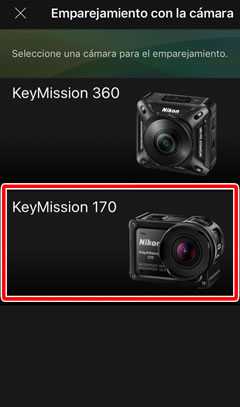
La aplicación mostrará una animación explicando el emparejamiento. Lea las instrucciones antes de proceder.

-
Cámara: Pulse el botón vídeo o el botón foto para encender la cámara activado.

-
Cámara: Resalte un idioma y pulse OK.
-
Cámara: Pulse
 para desplazarse hacia abajo, a continuación, resalte Opciones y pulse OK.
para desplazarse hacia abajo, a continuación, resalte Opciones y pulse OK.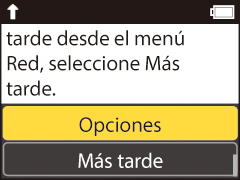
“Más tarde”
Si seleccionó Más tarde, podrá iniciar el emparejamiento en cualquier momento pulsando OK para visualizar los menús y seleccionando Configuración cámara > Menú Red > Conec. con disp. intelig. > OK en el menú
 (configuración) para visualizar el cuadro de diálogo indicado en el paso 7.
(configuración) para visualizar el cuadro de diálogo indicado en el paso 7. -
Cámara: Pulse
 para desplazarse hacia abajo, a continuación, resalte Sig. y pulse OK. Pulse
para desplazarse hacia abajo, a continuación, resalte Sig. y pulse OK. Pulse  para desplazarse hacia abajo y compruebe los nombres de la aplicación y de la cámara.
para desplazarse hacia abajo y compruebe los nombres de la aplicación y de la cámara.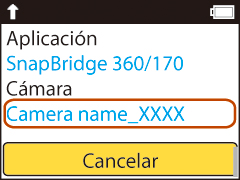
Los indicadores de estado parpadearán alternativamente en rojo y verde para indicar que la cámara está lista para el emparejamiento.
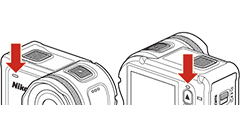
-
Dispositivo inteligente: Toque sobre el nombre de la cámara.
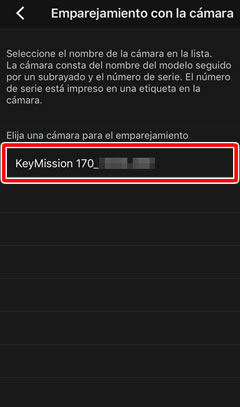
-
Dispositivo inteligente: Toque Entendido.
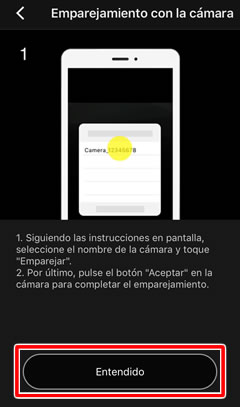
Lea las instrucciones antes de proceder.
-
Dispositivo inteligente: Cuando se le solicite seleccionar un accesorio, toque el nombre de la cámara (es posible que el nombre de la cámara tarde cierto tiempo en aparecer).
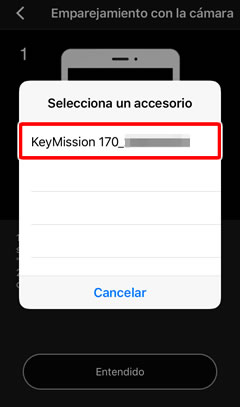
-
Después de comprobar el código de autenticación, pulse
 en la cámara para desplazarse hacia abajo, a continuación, resalte Aceptar, pulse OK en la cámara y toque el botón de Enlazar del dispositivo inteligente (el botón de Enlazar podría tener otro nombre distinto en función de la versión del sistema operativo en uso).
en la cámara para desplazarse hacia abajo, a continuación, resalte Aceptar, pulse OK en la cámara y toque el botón de Enlazar del dispositivo inteligente (el botón de Enlazar podría tener otro nombre distinto en función de la versión del sistema operativo en uso).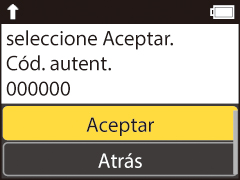
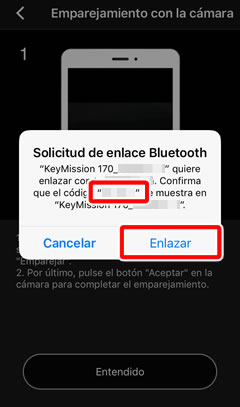
Si espera demasiado tiempo entre la pulsación del botón de la cámara y el toque del botón en SnapBridge 360/170, el emparejamiento fallará y se visualizará un error.
- Cámara: Resalte Aceptar y pulse OK. Después de una breve pausa, se visualizará un cuadro de diálogo, resalte Reconectar y pulse OK.
- Dispositivo inteligente: Regrese al paso 3.
-
Cámara/dispositivo inteligente: Siga las instrucciones en pantalla para completar el emparejamiento.
Cámara: Una vez completado el emparejamiento, se visualizará el siguiente cuadro de diálogo. Resalte Sig. y pulse OK, a continuación, siga las instrucciones en pantalla.

Dispositivo inteligente: Siga las instrucciones en pantalla.
Si el emparejamiento falla
Si el emparejamiento falla, pulse el botón vídeo de la cámara durante al menos 3 segundos para apagar la cámara. Cierre la aplicación SnapBridge 360/170 y asegúrese de que no esté siendo ejecutada en segundo plano (deberá realizar lo mismo con SnapBridge si está siendo ejecutado); a continuación, siga los pasos indicados a continuación para “olvidar” la cámara en su dispositivo iOS. A continuación, podrá repetir los pasos de “Emparejamiento” para emparejar el dispositivo con su cámara.
-
 Abra la aplicación Ajustes de iOS y toque Bluetooth.
Abra la aplicación Ajustes de iOS y toque Bluetooth.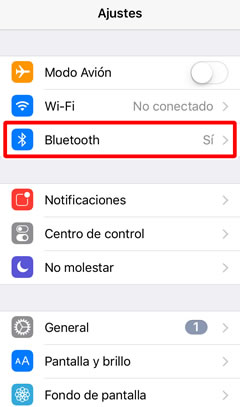
-
 Toque el icono
Toque el icono  a la derecha del nombre de la cámara.
a la derecha del nombre de la cámara.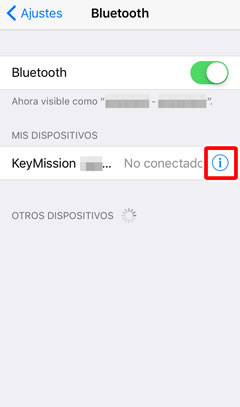
-
 Toque la opción “olvidar”.
Toque la opción “olvidar”.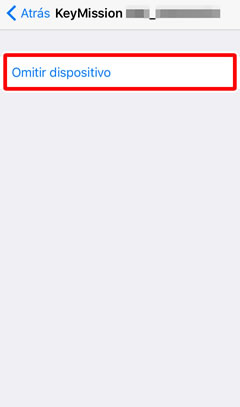
Si no visualiza el cuadro de diálogo de selección de idioma
Si no visualiza el cuadro de diálogo de selección de idioma al encender la cámara, inicie el emparejamiento según lo descrito en “Luego”.
